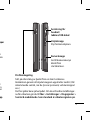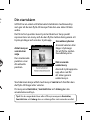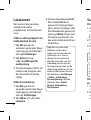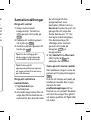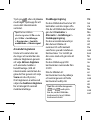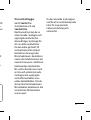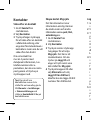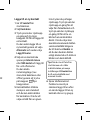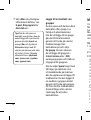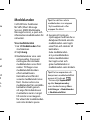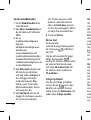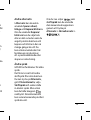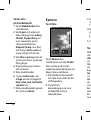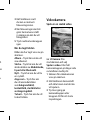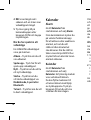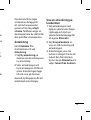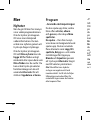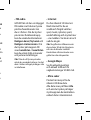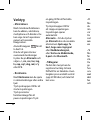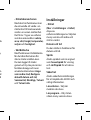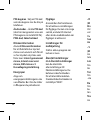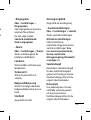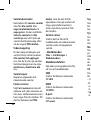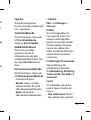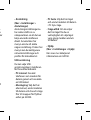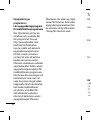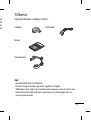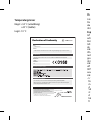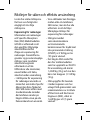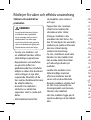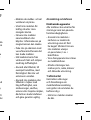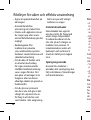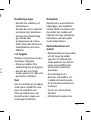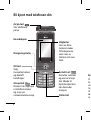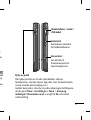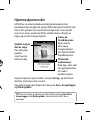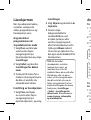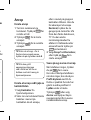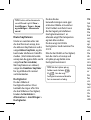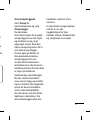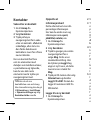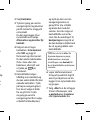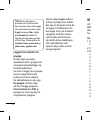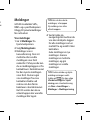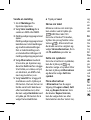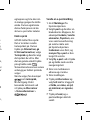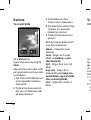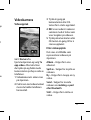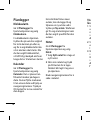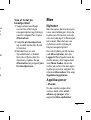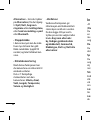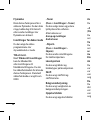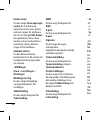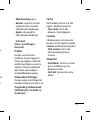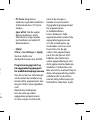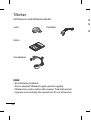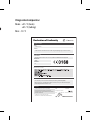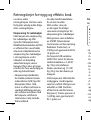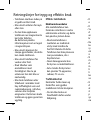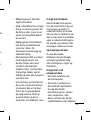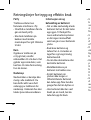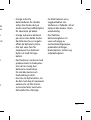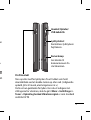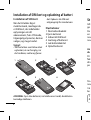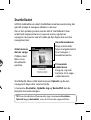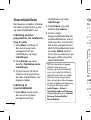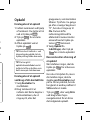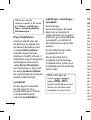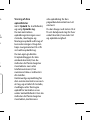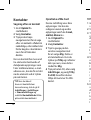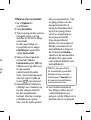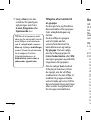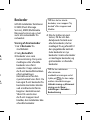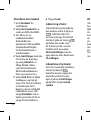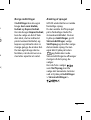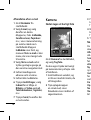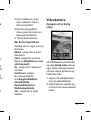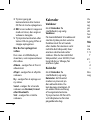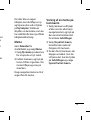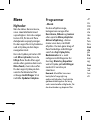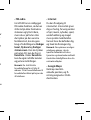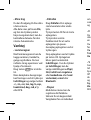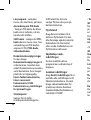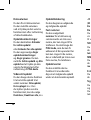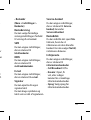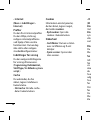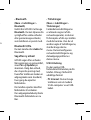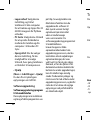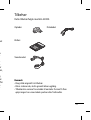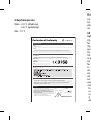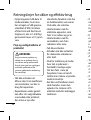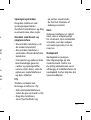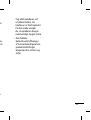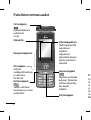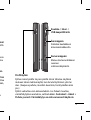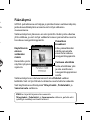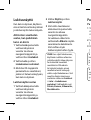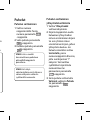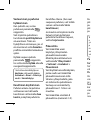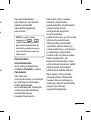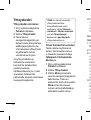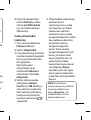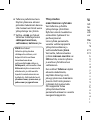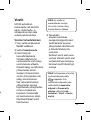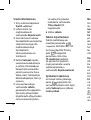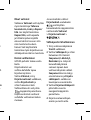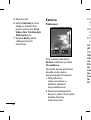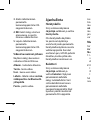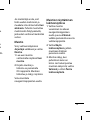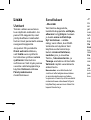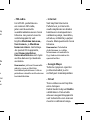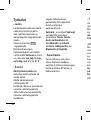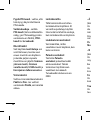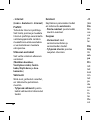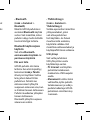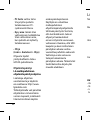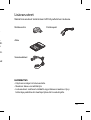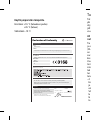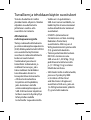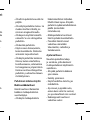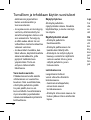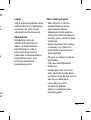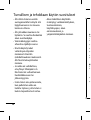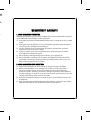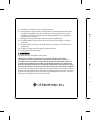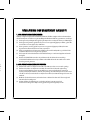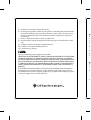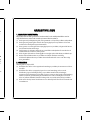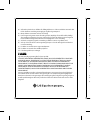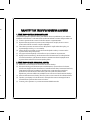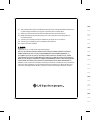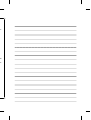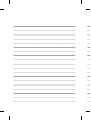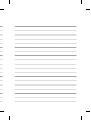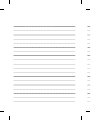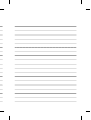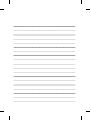GD550
P/N : MMBB0379406 (1.0)
www.lg.com
Användarhandbok
Brukerhåndbok
Brugermanual
Käyttöopas
SVENSKA
N O R S K
D A N S K
S U O M I
Allmänna frågor
<LG kundinformation>
0771-41-4379
* Kontrollera att numret stämmer innan du ringer.
Generelle henvendelser
<LG kundesenter>
800-18-740
* Kontroller at nummeret stemmer før du ringer.
Generelle spørgsmål
<LG Kundeinformationscenter>
8088-5758
* Kontroller, at nummeret er korrekt, før du foretager et opkald.
Yleiset tiedustelut
<LG:n asiakaspalvelukeskus>
0800-116-587
* Varmista numeron oikeellisuus ennen soittamista.
GD550
Sidan laddas ...

GD550
GD550 Användarhandbok
– Svenska
En del av innehållet i den här handboken kanske inte stämmer
in på din mobil, beroende på mobilens programvara eller på
tjänsteleverantören.
Grattis till ditt val av den avancerade kompakta mobiltelefonen
GD550 från LG, som är utformad för att användas tillsammans med
den senaste digitala tekniken inom mobilkommunikation.
Kassering av den gamla telefonen
När symbolen med en överkryssad
soptunna sitter på en produkt
innebär det att den omfattas av
EU-direktivet 2002/96/EC.
Alla elektriska och elektroniska
produkter ska kasseras på andra
sätt än som hushållsavfall, helst
på för ändamålet avsedda
uppsamlingsanläggningar som
myndigheterna utser.
Om du kasserar din gamla apparat
på rätt sätt så bidrar du till att
förhindra negativa konsekvenser
för miljön och människors hälsa.
Mer detaljerad information
om kassering av en gammal
mobil får du av kommunen,
renhållningsverket eller i den butik
där du köpte produkten.
1
2
3
4

2
Så fungerar din telefon
Samtalsknapp
Används till att
ringa upp ett
telefonnummer
och svara på
inkommande
samtal.
Huvudskärm
Funktionsknappar
Knapparna
används till
att aktivera de
funktioner som
anges i displayen
strax ovanför.
Styrknappar
Avsluta
Används till
att avsluta
eller avvisa ett
samtal. Återgår
till startskärmen
när du använder
menyn.
Strömbrytare
Används till att
stänga av/ starta
telefonen.
OK-knapp
Används till att
välja alternativ
och bekräfta
åtgärder.
Raderingsknapp
P
r
S
ä
lå
in
o
s
D
e
n
a
S
a

3
p
par
m
y
en
r
e
n
er
p
p
Anslutning för
headset/
laddare/USB-kabel
Volymknapp
Styr hörlursvolymen.
Kameraknapp
Gå till kameramenyn
direkt från
startskärmen.
Profilomkoppling
Sätt på eller stäng av ljudet från en skärm inklusive
låsskärmen genom att skjuta knappen uppåt eller nedåt. (Vid
inkommande samtal, när du lyssnar på musik, vid alarmsignal
osv.)
Det här gäller bara själva ljudet. Om du vill ändra inställningar-
na för vibration går du till Mer > Inställningar > Ringsignaler >
Samtal & meddelande. Som standard är vibratorsignalen på.

4
2
Installera SIM-kortet och ladda batteriet
Installera SIM-kortet
När du är abonnent i ett
mobiltelefonnät får du ett
SIM-kort som innehåller din
abonnemangsinformation,
t.ex. PIN-kod, eventuella
andra tillgängliga tjänster och
mycket annat.
Viktigt!
› SIM-kortet kan enkelt skadas
om det repas eller böjs, så var
försiktig när du hanterar, sätter
in eller tar ur kortet. Förvara alla
SIM-kort utom räckhåll för små
barn.
Illustrationer
1 Öppna batteriluckan
2 Ta ur batteriet
3 Sätt in SIM-kortet
4 Sätt i batteriet
5 Stäng batteriluckan
6 Ladda batteriet
1
56
3
4
VARNING!
Ta inte ur batteriet medan telefonen är påslagen eftersom
det kan skada telefonen.
D
i
G
D
so
m
an
d
D
e
re
p
tr
y
St
a
du
På
an
v
A
n
so
m
vä
l
D
e
pu
di
n
po
T
S

5
la
å
Din startskärm
GD550 har en enkel och lättanvänd startskärm med karusellvy
som gör att du kan flytta till menyer från den ena sidan till den
andra.
Det finns fem punkter överst på startskärmen. Varje punkt
representerar en meny och du kan flytta mellan dem genom att
trycka på höger och vänster styrknapp.
Startskärmen börjar alltid med menyn Samtal och härifrån kan
du flytta till höger eller vänster.
På menyerna Kontakter, Samtalslistor och Inkorg kan du
använda karusellvyn.
Huvudmenyikoner
Använd vänster eller
höger styrknapp
för att flytta mellan
huvudmenyerna.
Motsvarande
undermeny
Använd styrknapparna
upp eller ned för
att söka igenom
undermenyn.
Antal menyer
som du kan
välja
Den markerade
punkten visar
din aktuella
position.
Tips! Om du anger bokstäver eller siffror på menyerna Kontakter,
Samtalslistor och Inkorg sker en sökning efter motsvarande resultat.

6
Låsskärmen
När luckan stängs avslutas
vanligtvis de aktiva
programmen och låsskärmen
visas.
Ställa in aktiva program när
telefonluckan är nere
1 Välj Mer genom att
använda vänster eller höger
styrknapp på startskärmen
och välj Inställningar.
2
Välj Enhet och välj
sedan Inställningar för
nedskjutning.
3
Tryck på knappen OK för att
markera det program som
du vill avsluta när luckan
stängs.
Ställa in låsskärmen
1 Välj Mer genom att
använda vänster eller höger
styrknapp på startskärmen
och välj Inställningar.
2
Välj Skärm och välj sedan
Låsskärm.
3
Du kan välja bakgrundsbild
från standardbilderna
genom att trycka på höger
eller vänster styrknapp, eller
från fotoalbumet genom att
trycka på Album längst ned
till vänster på skärmen. Du
kan också ändra klockstil på
låsskärmen.
Tips! När du skjuter ihop
telefonen avslutas den
meny som du använder och
låsskärmen visas. Om du
däremot lyssnar på musik
eller FM-radio, eller visar ett
videoklipp avslutas inte de
här programmen även om du
skjuter ihop telefonen. Du kan
ändra inställningarna för den
här funktionen i Inställningar
> Enhet > Inställningar
för nedskjutning. Följande
alternativ finns: Samtal,
Kamera, Videospelare,
Musikspelare.
S
a
Ri
n
1
A
k
s
2
P
a
3
A
t
T
n
s
a
T
u
a
t
p
Ri
n
ko
1
V
s
2
A
a
n

7
d
r
l
er
a
tt
e
d
u
p
å
Samtalsinställningar
Ringa ett samtal
1 Ange numret med
knappsatsen. Ta bort en
siffra genom att trycka på
.
2
Påbörja ett samtal genom
att trycka på
.
3
Avsluta samtalet genom att
trycka på
.
Tips! Om du vill lägga till +
när du ringer internationella
samtal håller du 0 nedtryckt.
Tips! Du kan gå till
uppringningsskärmen genom
att ange numret från en meny
på startskärmen.
Ringa ett samtal via
kontaktlistan
1 Välj Kontakter på
startskärmen.
2
Använd knappsatsen för att
ange den första bokstaven i
namnet för den kontakt som
du vill ringa till eller
gruppnamnet som
kontakten tillhör. För t.ex.
Kontoret trycker du på 5 tre
gånger för att välja den
första bokstaven, “K”. Du
kan byta inmatningsläge
från bokstavsläge till
sifferläge eller tvärtom
genom att trycka på
knappen
på
knappsatsen.
3 Välj Samtal från Alternativ
eller tryck på
så
påbörjar du samtalet.
Svara på och avvisa samtal
När telefonen ringer svarar du
genom att trycka på knappen
.
Om du vill stänga av ljudet på
telefonen medan den ringer
skjuter du ned
profilomkopplingen till av.
Det här är en utmärkt funktion
om du till exempel har glömt
att ändra profilen till Tyst inför
ett möte.

8
Tryck på eller välj Avvisa
med höger styrknapp för att
avvisa det inkommande
samtalet.
Tips! Du kan ställa in
vibratorsignalen till På om du
går till Mer > Inställningar
> Ringsignaler > Samtal &
meddelande > Vibratorsignal.
Använda högtalaren
Under ett samtal eller när
du ringer ett samtal kan du
aktivera högtalaren genom
att välja
Aktivera högtalare
och använda mobilen i
handsfreeläge. (Vid ett
inkommande samtal kan du
göra det här genom att välja
Svara om du vill prata.)
Om högtalaren är aktiverad
väljer du
Avaktivera högtalare
för att återgå till normalt
mobilsamtalsläge.
Snabbuppringning
Du kan tilldela kortnummer till
kontakter som du ringer ofta.
Om du vill tilldela kortnummer
går du till Kontakter >
Alternativ > Inställningar >
Snabbuppringning.
Du kan använda karusellvyn
där du kan tilldela ett
nummer till valfri kontakt
som finns sparad i telefonen.
Kortnummer 1 är inställt på
din voice mail och går inte att
ändra.
Du kan tilldela upp till 8
kortnummer numrerade från
2 till 9.
När du tilldelat ett
kortnummer kan du påbörja
ett samtal genom att hålla
kortnumret nedtryckt.
Tips! När du håller knapparna
till nedtryckta
kan du, om det tilldelade
kortnumret är tomt, tilldela
kortnumret direkt.
Vi
s
Gå
st
a
Sa
m
M
e
vil
k
up
An
at
t
D
u
sa
m
ko
n
fö
r
na
m
nu
Ko
fö
r
en
m
o
sa
m
un
sk
r
fö
r
sa
m
so
m

9
till
a
.
m
er
.
t
t
n
a
Visa samtalsloggar
Gå till Samtal från
startskärmen och välj
Samtalslistor.
Med karusellvyn kan du se
vilka missade, mottagna och
uppringda samtal du har.
Använd höger styrknapp för
att visa äldre samtalslistor.
Du kan också gå direkt till
samtalslistorna för önskad
kontakt om du anger den
första bokstaven i kontaktens
namn eller telefonnumret om
numret inte sparas i telefonen.
Kontinuerliga samtalslistor
för samma kontakt visas som
en lista och antalet missade,
mottagna eller uppringda
samtal för kontakten visas
under kontaktbilden. Om du
skriver den första bokstaven
för kontakten kombineras alla
samtalslistor för kontakten
som en post.
Du kan använda styrknappen
ned för att visa alla detaljerade
listor för varje kontakt
inklusive klockslag och
samtalstid.

10
Kontakter
Söka efter en kontakt
1 Gå till Samtal från
startskärmen.
2 Välj Kontakter.
3 Tryck på höger styrknapp
för att söka efter en kontakt
i alfabetisk ordning, eller
ange den första bokstaven i
kontaktens namn om du vill
söka efter den direkt.
Om en kontakt har
mer än 3 poster med
detaljerad information, t.ex.
telefonnummer eller e-
postadress, kan du visa nästa
post genom att trycka på
styrknappen ned.
Tips! Om du vill visa
kontaktlistan som en lista
istället för en karusellvy går du
till Alternativ > Inställningar
> Skärminställningar och
ställer in Kontaktbild till Av på
kontaktskärmen.
Skapa kortet Mig själv
Det här alternativet visar
information om dig. Här kan
du ändra namn och ändra
information som e-post, titel,
anteckning osv.
1 Gå till Samtal från
startskärmen.
2 Välj Kontakter.
3 Tryck på vänster styrknapp
två gånger för att välja
Mig själv. Det här är ett
standardnamn. Om du
trycker på Lägg till och
anger ett nytt namn visas
det istället för Mig själv.
4 Tryck på knappen OK eller
välj Alternativ och välj
Lägg till från SIM-kort,
därefter kan du lägga till ditt
nummer från SIM-kortet.
Lä
g
1
G
s
2
V
3
T
e
k
e
D
n
A
L
4
V
s
e
f
D
i
s
s
p
k
5
K
s
o
f
v

11
p
r
d
itt
Lägga till en ny kontakt
1 Gå till Samtal från
startskärmen.
2 Välj Kontakter.
3 Tryck på vänster styrknapp
en gång och tryck på
knappen OK för att lägga till
en kontakt.
Du kan också lägga till en
ny kontakt genom att välja
Alternativ och sedan välja
Lägg till namn.
4 Välj om en kontakt ska
sparas på Internt minne
eller SIM-kortet och lägg till
för- och efternamn.
Du kan ändra
inmatningsläge (t.ex.
stora/små bokstäver eller
siffror) genom att trycka
på knappen
på
knappsatsen.
5 Kontaktbilden tilldelas
slumpvis som standard
och du kan ändra bilden
för kontakten. Om du vill
välja en bild från en given
lista trycker du på höger
styrknapp. Tryck på vänster
styrknapp en gång för att
välja från fotoalbumet och
tryck på vänster styrknapp
en gång till för att ta en
bild och använda bilden
direkt. Om du väljer den
överdimensionerade bilden
som kontaktbild dirigeras
du till skärmen Beskär så
att du kan beskära bilden
enligt önskemål och ställa in
bilden som kontaktbild.
Tips! När du tar ett foto från
startskärmen och ställer
in bildstorleken på menyn
Inställningar till Kontakt kan
du få en kontaktbild med
maximal storlek.
6 Spara telefonnumret.
Punkterna överst på
skärmen läggs till en efter
en när du lägger till en ny
kontakt eller en ny grupp.
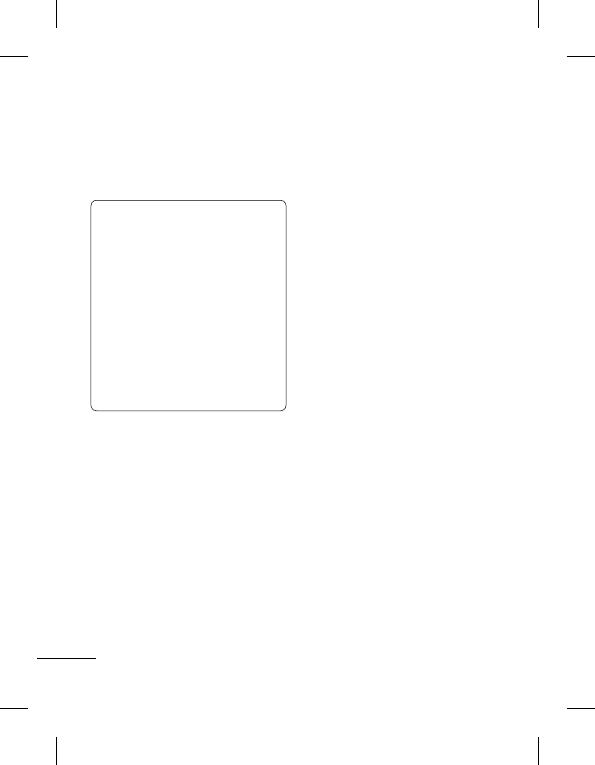
12
7 Välj +Mer om ytterligare
information behövs, t.ex.
E-post, Ringsignal eller
Hemsida osv.
Tips! När du vill spara en
kontakts e-postadress kan du
enkelt lägga till e-postavslut
genom att välja E-post på
menyn Mer och trycka på
Alternativ längst ned till
vänster på skärmen och välja
ett avslut i listan. Följande
alternativ finns: @hotmail.
com, @msn.com, @yahoo.
com, @gmail.com.
Lägga till en kontakt i en
grupper
Du kan spara och hantera dina
kontakter efter grupp, t.ex.
familj och arbetskamrater.
Om du vill lägga till en grupp
går du till det alternativet
genom att trycka på vänster
funktionsknapp från
kontaktmenyn och välja
Ny grupp. Du kan välja om
du vill lägga till gruppen i
Internt minne eller i SIM,
namnge gruppen och ställa in
ringsignal för gruppen.
När du väljer Spara längst ned
till höger på skärmen visas
ett meddelande på skärmen
där du uppmanas att lägga till
medlemmar. Du kan lägga till
en medlem i gruppen direkt
genom att trycka på knappen
OK från det här meddelandet.
Använd höger eller vänster
styrknapp för att söka i
kontaktlistan.
M
I G
fö
r
Se
r
M
e
in
fo
nä
t
Vi
s
1
G
s
2
V
3
M
e
m
m
n
m
e
K
s
f
m
k
a
i
t
f
s

13
na
p
in
e
d
t
ill
i
ll
e
n
e
t.
Meddelanden
I GD550 finns funktioner
för SMS (Short Message
Service), MMS (Multimedia
Message Service), e-post och
informationsmeddelanden för
nätverket.
Visa meddelanden
1 Gå till Meddelanden från
startskärmen.
2 Välj Inkorg.
3 Meddelandena visas som
en karusellvy. De senast
mottagna eller skickade
meddelandena visas först
nedan. Till höger visas
meddelandehistoriken
efter kontaktnamn.
Kontaktnamnet för det
senaste meddelandet visas
först. Du kan också visa
meddelanden från särskilda
kontakter direkt genom
att ange första bokstaven
i kontaktens namn. Längst
till vänster visas mappen
för utkast där meddelanden
som inte skickats sparas.
Tips! Om det finns olästa
meddelanden visas mappen
`Nytt meddelande´ efter
mappen för utkast.
4 Genom att trycka på
styrknappen ned kan du se
detaljerad historik om alla
meddelanden som tagits
emot från och skickats till
kontakten.
Gula meddelanden
är nya meddelanden.
Gröna meddelanden
har tagits emot och
gråa meddelanden är
meddelanden som skickats.
Tips! Du kan expandera och
komprimera meddelandefältet
genom att trycka på
. Du kan välja Expanderad
vy eller Komprimerad vy
som standardvisning i Mer >
Inställningar > Meddelanden
> Meddelandefältet.

14
Skicka meddelanden
1 Gå till Meddelanden från
startskärmen.
2 Välj Skriv meddelande om
du vill skicka ett SMS eller
MMS.
3 En ny
meddelanderedigerare
öppnas.
Meddelanderedigeraren
kombinerar
textmeddelanden och
multimediemeddelanden.
Standardinställningen för
meddelanderedigeraren är
textmeddelande.
4 Välj Alternativ längst ned
till vänster på skärmen
och välj sedan Infoga om
du vill lägga till något
med alternativen Bild,
Video, Ljud, Textmallar,
Multimediemallar, Namn
och nummer osv.
5 Välj Skicka till om du vill
lägga till mottagare genom
att trycka på knappen
OK. Du kan ange en valfri
bokstav i kontaktnamnet
eller välj Kontakter genom
att trycka på knappen OK för
att välja från kontaktlistan.
6 Tryck på Skicka.
Skriva text
Du kan ändra
textinmatningsmetod genom
att trycka på
: ABC/Abc/
abc/123.
Om du vill använda T9-läget
håller du knappen
nedtryckt. Du kan också trycka
på vänster funktionsknapp
och välja Skrivalternativ, för
att aktivera eller avaktivera
T9-ordlistan.
Infoga symboler
Om du vill infoga symboler
trycker du på
och väljer
därefter en symbol. Du kan
också trycka på Alternativ och
sedan välja Infoga symbol.
A
n
I A
an
v
In
f
O
m
kli
s
ell
e
an
g
ko
p
m
å
ka
n
fu
n
et
t
sk
a
Ä
n
G
D
sp
r
D
e
sk
r
D
u
gå
Sk
r
in
ö
ka
n
ne
d
ka
n
sp
r

15
m
f
ör
.
m
c
/
t
c
ka
r
r
ch
Andra alternativ
I Alternativ kan du också
använda Spara i utkast,
Infoga och Kopiera/klistra in.
Om du använder Kopiera/
klistra in kan du välja hela
eller en del av texten som du
angett på skrivskärmen och
kopiera och klistra in den så
många gånger du vill. Du
kan också använda den här
funktionen när du skriver
ett e-postmeddelande eller
skapar en anteckning.
Ändra språk
GD550 har funktioner för olika
språk.
Det finns två sätt att ändra
skriftspråk från skrivskärmen.
Du kan trycka på Alternativ,
gå till Skrivalternativ, välja
Skriftspråk och sedan ställa
in önskat språk. Eller också
kan du hålla knappen
nedtryckt. Skrivalternativen
kan variera beroende på vilket
språk du valt.
Om du t.ex. väljer
som
skriftspråk kan du använda
den koreanska knappsatsen
genom att trycka på
Alternativ > Skrivalternativ >
.

16
Skicka ett e-
postmeddelande
1 Gå till Meddelanden från
startskärmen.
2 Välj E-post och sedan ett
konto. Mappar som Inkorg,
Skickat, Papperskorg osv.
visas i karusellvy precis
som på startskärmen.
Mappen Inkorg visas först
och menyn Skriv e-post är
menyn längst till vänster.
3 Välj Skriv e-post genom att
trycka på vänster styrknapp
flera gånger.
4 Ange mottagarens adress
och ett ämne.
5 Skriv meddelandet.
6 Tryck på Alternativ, välj
Infoga om du vill lägga till
bild, video, ljud, textmallar,
signatur osv.
7 Skicka meddelandet genom
att trycka på Skicka.
Kamera
Ta ett foto
Gå till Kamera från
startskärmen och välj Ta bild.
Eller också kan du trycka
snabbt på kameraknappen på
höger sida av telefonen.
1 Håll telefonen horisontellt
och rikta linsen mot det du
vill fotografera.
2 Tryck lätt på
kameraknappen så visas
ett fokusfält mitt på
sökarskärmen.
3
H
d
f
4
N
g
i
f
5
T
i
N
ä
Bil
d
sk
ä
Al
b
vis
Sk
i
ski
E-
p
N
y
en
A
n
du
so
m
ko
av
s
Ta
ta
b

17
d
.
p
å
t
u
3 Håll telefonen så att
du kan se motivet i
fokuseringsrutan.
4 När fokuseringsrutan blir
grön har kameran ställt
in skärpan på det du vill
fotografera.
5 Tryck ned kameraknappen
igen.
När du tagit bilden
Bilden du har tagit visas nu på
skärmen.
Album – Tryck här om du vill
visa albumet.
Skicka – Tryck här om du vill
skicka bilden via Meddelande,
E-post eller Bluetooth.
Nytt – Tryck här om du vill ta
en ny bild.
Ange som – Tryck här om
du vill använda bilden
som bakgrundsbild,
kontaktbild, startbild eller
avstängningsbild.
Ta bort – Tryck här om du vill
ta bort bilden.
Videokamera
Spela in en snabb video
Gå till Kamera från
startskärmen och välj
Spela in video. Eller håll
kameraknappen på höger sida
av telefonen nedtryckt.
1 Sökaren för videokameran
visas på skärmen.
2 Håll telefonen horisontellt
och rikta linsen mot det du
vill spela in.
3 Tryck en gång på
kameraknappen eller
knappen OK för att starta
inspelningen.

18
4 REC visas längst ned i
sökaren och en timer visar
videoklippets längd.
5 Tryck en gång till på
kameraknappen eller
knappen OK för att stoppa
inspelningen.
När du har spelat in ett
videoklipp
En stillbild för videoklippet
visas på skärmen.
Album – Tryck här om du vill
visa albumet.
Spela upp – Tryck här för att
spela upp videoklippet.
Nytt – Tryck här om du vill ta
ett nytt videoklipp.
Skicka – Tryck här om du
vill skicka videoklippet via
Meddelande, E-post eller
Bluetooth.
Ta bort – Tryck här om du vill
ta bort videoklippet.
Kalender
Alarm
Gå till Kalender från
startskärmen och välj Alarm.
Från alarmskärmen trycker du
på vänster funktionsknapp
för att aktivera eller avaktivera
alarmet, och om du vill
ställa in tiden då alarmet
ska aktiveras. När du ställt in
tiden visas det på GD550 hur
mycket tid som återstår innan
alarmet aktiveras.
Kalender
Gå till Kalender från
startskärmen och välj
Kalender. En fyrkantig markör
visas vid aktuellt datum.
Du kan flytta markören till
ett annat datum med hjälp
av styrknapparna. Tryck på
knappen OK om du vill visa
scheman för den dagen.
O
m
sc
h
et
t
ge
sc
h
al
a
de
A
n
Gå
st
a
A
n
1
V
s
n
2
S
t
s
t
An
sö
k

19
.
d
u
ra
r
a
n
ö
r
Om det inte finns något
schema kan du lägga till
ett nytt och anpassa det
genom att trycka på Nytt
schema. Telefonen avger en
alarmsignal som du ställt in för
den specifika schemaposten.
Anteckning
Gå till Kalender från
startskärmen och välj
Anteckning.
1 Välj Ny anteckning på
skärmen om du vill skapa en
ny anteckning.
2 Skriv anteckningen och
tryck på knappen OK för att
spara. Anteckningen läggs
till och visas på skärmen.
Använd styrknapparna för att
söka bland anteckningar.
Visa en anteckning på
låsskärmen
1 Välj anteckningen med
hjälp av vänster eller höger
styrknapp och tryck på
vänster funktionsknapp för
att öppna Alternativ.
2 Välj Visa på låsskärm så
visas en röd markering vid
anteckningen.
3 Anteckningen visas när
luckan är stängd. Om du vill
ta bort den från skärmen
trycker du på Alternativ och
väljer Ta bort från låsskärm.
Sidan laddas ...
Sidan laddas ...
Sidan laddas ...
Sidan laddas ...
Sidan laddas ...
Sidan laddas ...
Sidan laddas ...
Sidan laddas ...
Sidan laddas ...
Sidan laddas ...
Sidan laddas ...
Sidan laddas ...
Sidan laddas ...
Sidan laddas ...
Sidan laddas ...
Sidan laddas ...
Sidan laddas ...
Sidan laddas ...
Sidan laddas ...
Sidan laddas ...
Sidan laddas ...
Sidan laddas ...
Sidan laddas ...
Sidan laddas ...
Sidan laddas ...
Sidan laddas ...
Sidan laddas ...
Sidan laddas ...
Sidan laddas ...
Sidan laddas ...
Sidan laddas ...
Sidan laddas ...
Sidan laddas ...
Sidan laddas ...
Sidan laddas ...
Sidan laddas ...
Sidan laddas ...
Sidan laddas ...
Sidan laddas ...
Sidan laddas ...
Sidan laddas ...
Sidan laddas ...
Sidan laddas ...
Sidan laddas ...
Sidan laddas ...
Sidan laddas ...
Sidan laddas ...
Sidan laddas ...
Sidan laddas ...
Sidan laddas ...
Sidan laddas ...
Sidan laddas ...
Sidan laddas ...
Sidan laddas ...
Sidan laddas ...
Sidan laddas ...
Sidan laddas ...
Sidan laddas ...
Sidan laddas ...
Sidan laddas ...
Sidan laddas ...
Sidan laddas ...
Sidan laddas ...
Sidan laddas ...
Sidan laddas ...
Sidan laddas ...
Sidan laddas ...
Sidan laddas ...
Sidan laddas ...
Sidan laddas ...
Sidan laddas ...
Sidan laddas ...
Sidan laddas ...
Sidan laddas ...
Sidan laddas ...
Sidan laddas ...
Sidan laddas ...
Sidan laddas ...
Sidan laddas ...
Sidan laddas ...
Sidan laddas ...
Sidan laddas ...
Sidan laddas ...
Sidan laddas ...
Sidan laddas ...
Sidan laddas ...
Sidan laddas ...
Sidan laddas ...
Sidan laddas ...
Sidan laddas ...
Sidan laddas ...
Sidan laddas ...
Sidan laddas ...
Sidan laddas ...
Sidan laddas ...
Sidan laddas ...
Sidan laddas ...
Sidan laddas ...
Sidan laddas ...
Sidan laddas ...
Sidan laddas ...
Sidan laddas ...
Sidan laddas ...
Sidan laddas ...
Sidan laddas ...
Sidan laddas ...
Sidan laddas ...
Sidan laddas ...
Sidan laddas ...
Sidan laddas ...
Sidan laddas ...
Sidan laddas ...
Sidan laddas ...
Sidan laddas ...
Sidan laddas ...
Sidan laddas ...
Sidan laddas ...
Sidan laddas ...
Sidan laddas ...
Sidan laddas ...
Sidan laddas ...
Sidan laddas ...
Sidan laddas ...
Sidan laddas ...
Sidan laddas ...
Sidan laddas ...
Sidan laddas ...
Sidan laddas ...
Sidan laddas ...
Sidan laddas ...
Sidan laddas ...
Sidan laddas ...
Sidan laddas ...
Sidan laddas ...
Sidan laddas ...
Sidan laddas ...
Sidan laddas ...
Sidan laddas ...
Sidan laddas ...
Sidan laddas ...
Sidan laddas ...
Sidan laddas ...
Sidan laddas ...
Sidan laddas ...
Sidan laddas ...
Sidan laddas ...
Sidan laddas ...
Sidan laddas ...
Sidan laddas ...
-
 1
1
-
 2
2
-
 3
3
-
 4
4
-
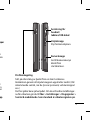 5
5
-
 6
6
-
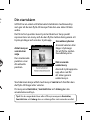 7
7
-
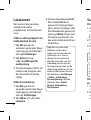 8
8
-
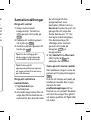 9
9
-
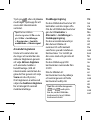 10
10
-
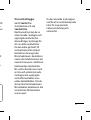 11
11
-
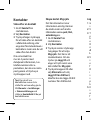 12
12
-
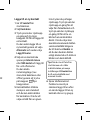 13
13
-
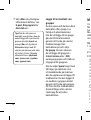 14
14
-
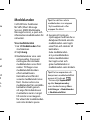 15
15
-
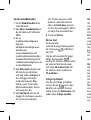 16
16
-
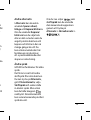 17
17
-
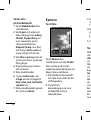 18
18
-
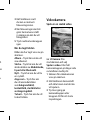 19
19
-
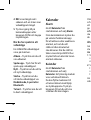 20
20
-
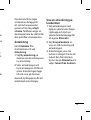 21
21
-
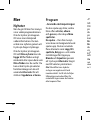 22
22
-
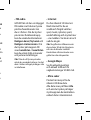 23
23
-
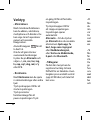 24
24
-
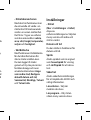 25
25
-
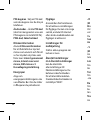 26
26
-
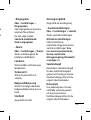 27
27
-
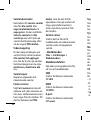 28
28
-
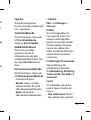 29
29
-
 30
30
-
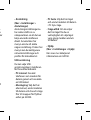 31
31
-
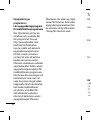 32
32
-
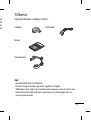 33
33
-
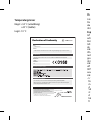 34
34
-
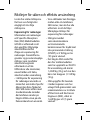 35
35
-
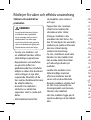 36
36
-
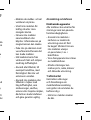 37
37
-
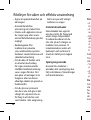 38
38
-
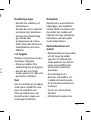 39
39
-
 40
40
-
 41
41
-
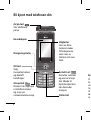 42
42
-
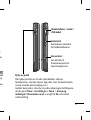 43
43
-
 44
44
-
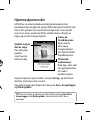 45
45
-
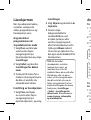 46
46
-
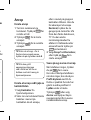 47
47
-
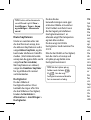 48
48
-
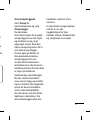 49
49
-
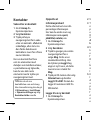 50
50
-
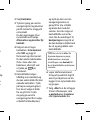 51
51
-
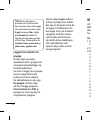 52
52
-
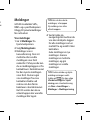 53
53
-
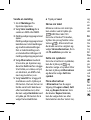 54
54
-
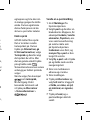 55
55
-
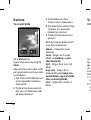 56
56
-
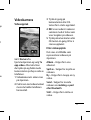 57
57
-
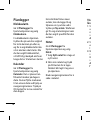 58
58
-
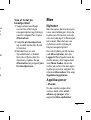 59
59
-
 60
60
-
 61
61
-
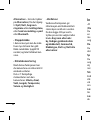 62
62
-
 63
63
-
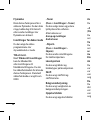 64
64
-
 65
65
-
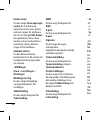 66
66
-
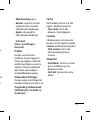 67
67
-
 68
68
-
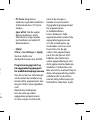 69
69
-
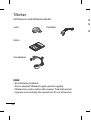 70
70
-
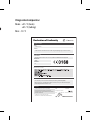 71
71
-
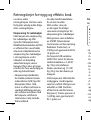 72
72
-
 73
73
-
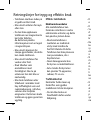 74
74
-
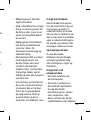 75
75
-
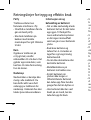 76
76
-
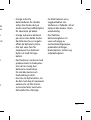 77
77
-
 78
78
-
 79
79
-
 80
80
-
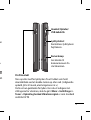 81
81
-
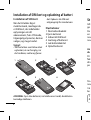 82
82
-
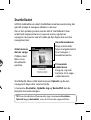 83
83
-
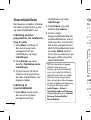 84
84
-
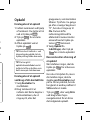 85
85
-
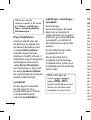 86
86
-
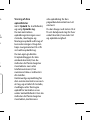 87
87
-
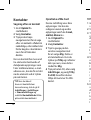 88
88
-
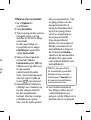 89
89
-
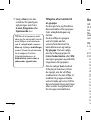 90
90
-
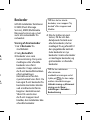 91
91
-
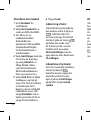 92
92
-
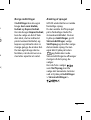 93
93
-
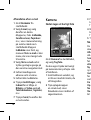 94
94
-
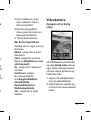 95
95
-
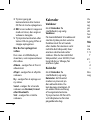 96
96
-
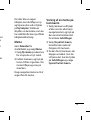 97
97
-
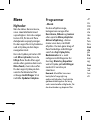 98
98
-
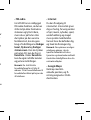 99
99
-
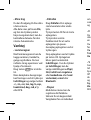 100
100
-
 101
101
-
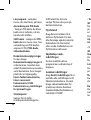 102
102
-
 103
103
-
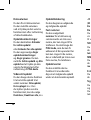 104
104
-
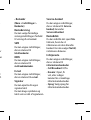 105
105
-
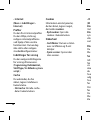 106
106
-
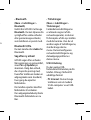 107
107
-
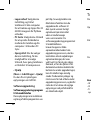 108
108
-
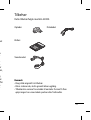 109
109
-
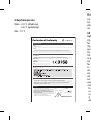 110
110
-
 111
111
-
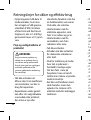 112
112
-
 113
113
-
 114
114
-
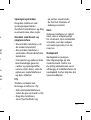 115
115
-
 116
116
-
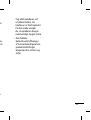 117
117
-
 118
118
-
 119
119
-
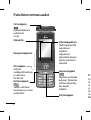 120
120
-
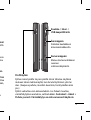 121
121
-
 122
122
-
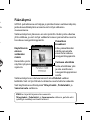 123
123
-
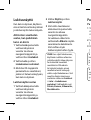 124
124
-
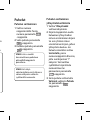 125
125
-
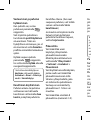 126
126
-
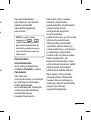 127
127
-
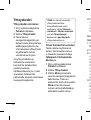 128
128
-
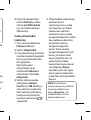 129
129
-
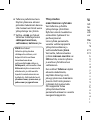 130
130
-
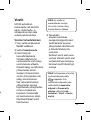 131
131
-
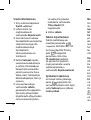 132
132
-
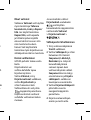 133
133
-
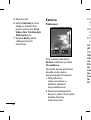 134
134
-
 135
135
-
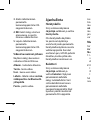 136
136
-
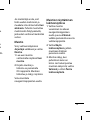 137
137
-
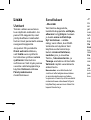 138
138
-
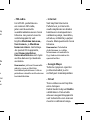 139
139
-
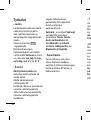 140
140
-
 141
141
-
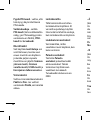 142
142
-
 143
143
-
 144
144
-
 145
145
-
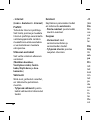 146
146
-
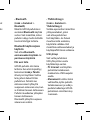 147
147
-
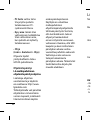 148
148
-
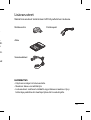 149
149
-
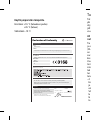 150
150
-
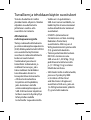 151
151
-
 152
152
-
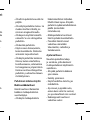 153
153
-
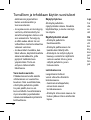 154
154
-
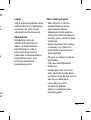 155
155
-
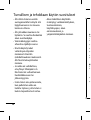 156
156
-
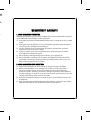 157
157
-
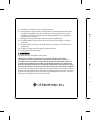 158
158
-
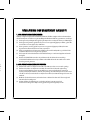 159
159
-
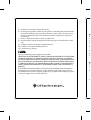 160
160
-
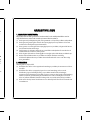 161
161
-
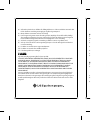 162
162
-
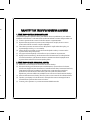 163
163
-
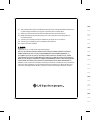 164
164
-
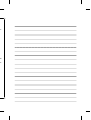 165
165
-
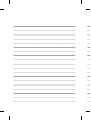 166
166
-
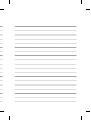 167
167
-
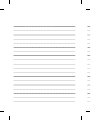 168
168
-
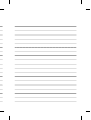 169
169
-
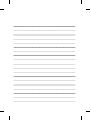 170
170